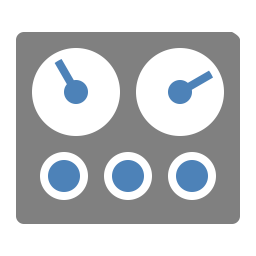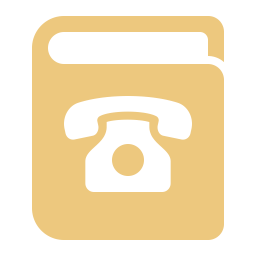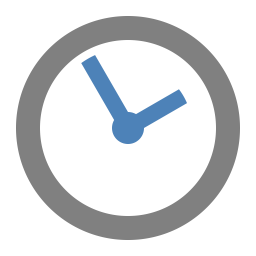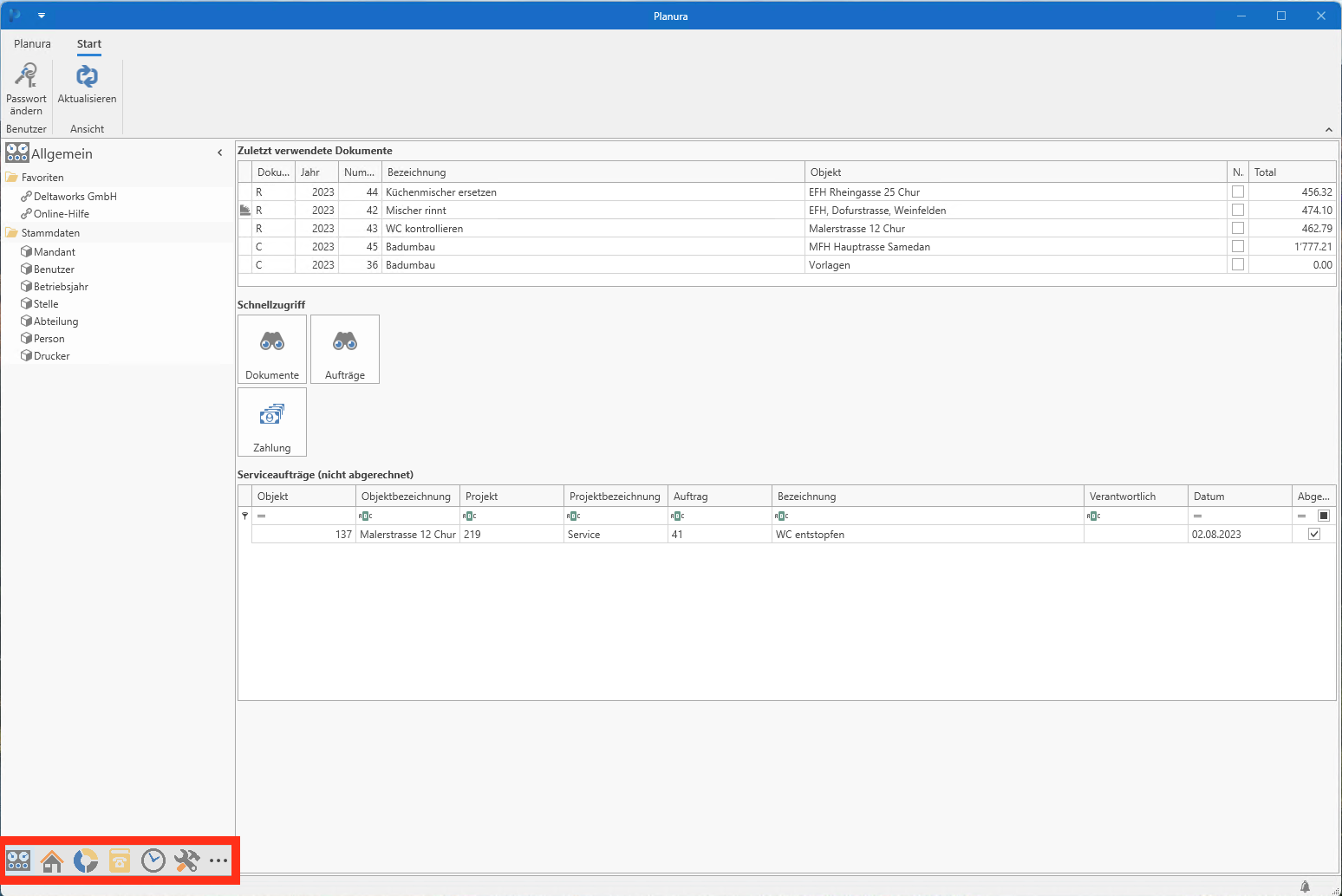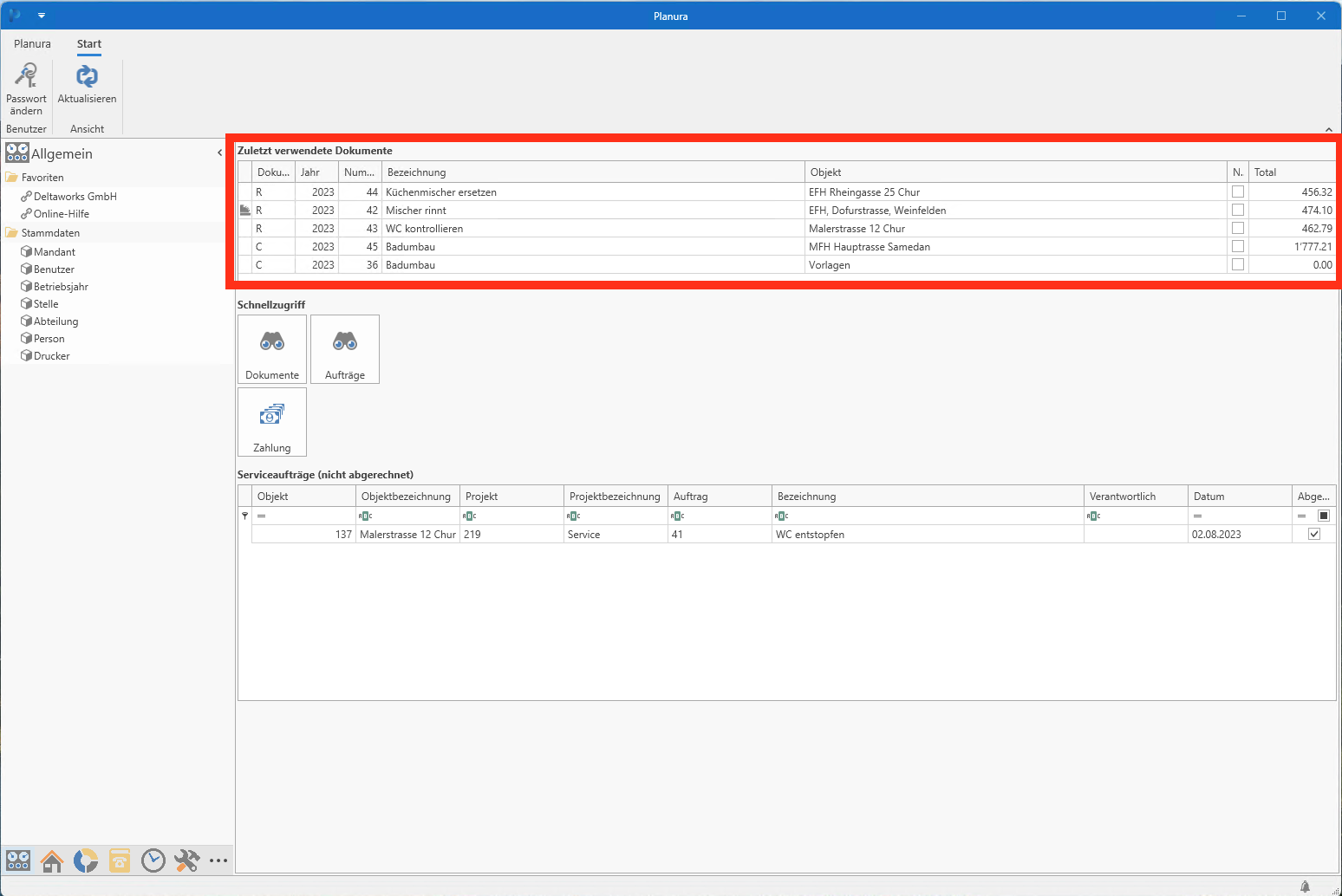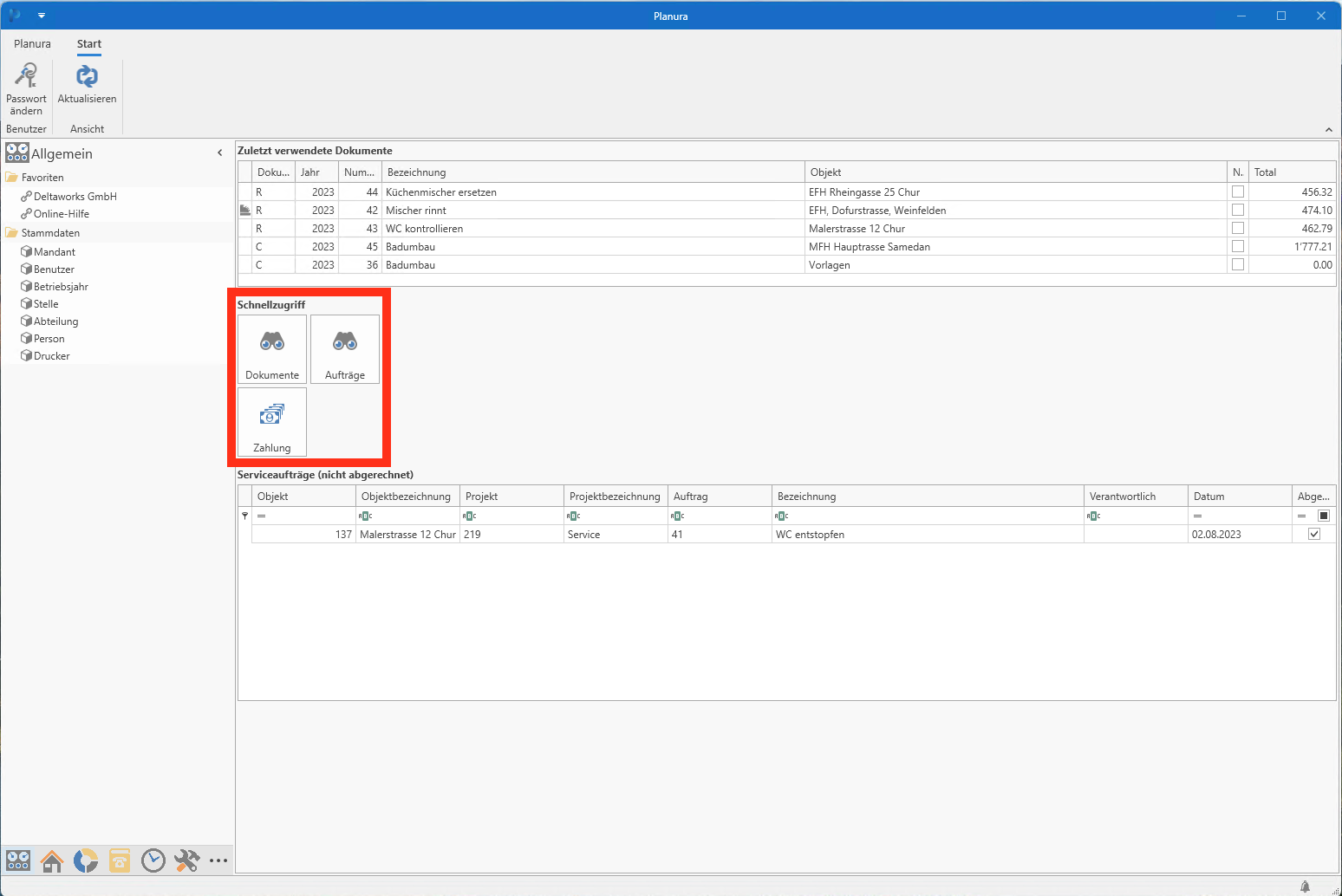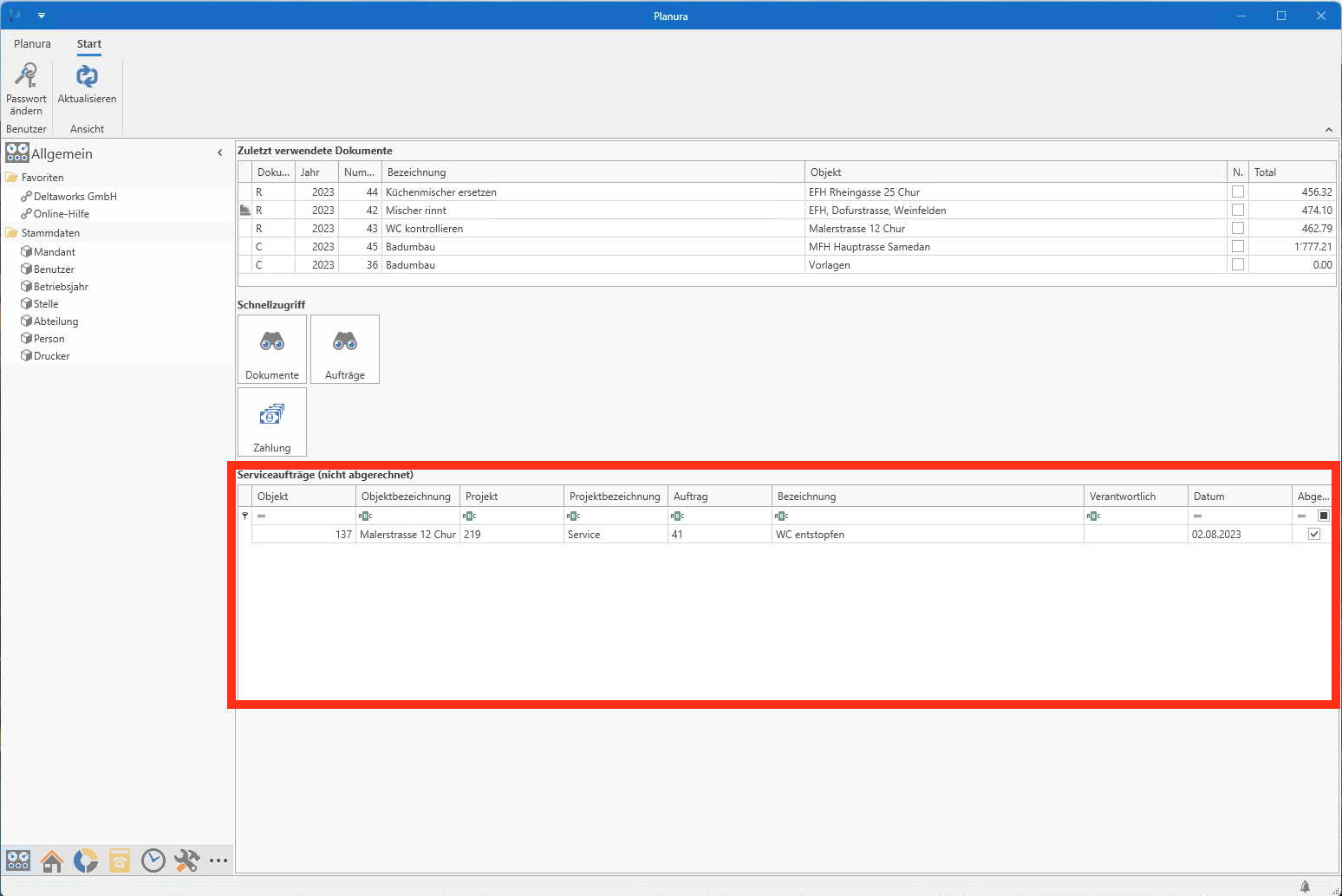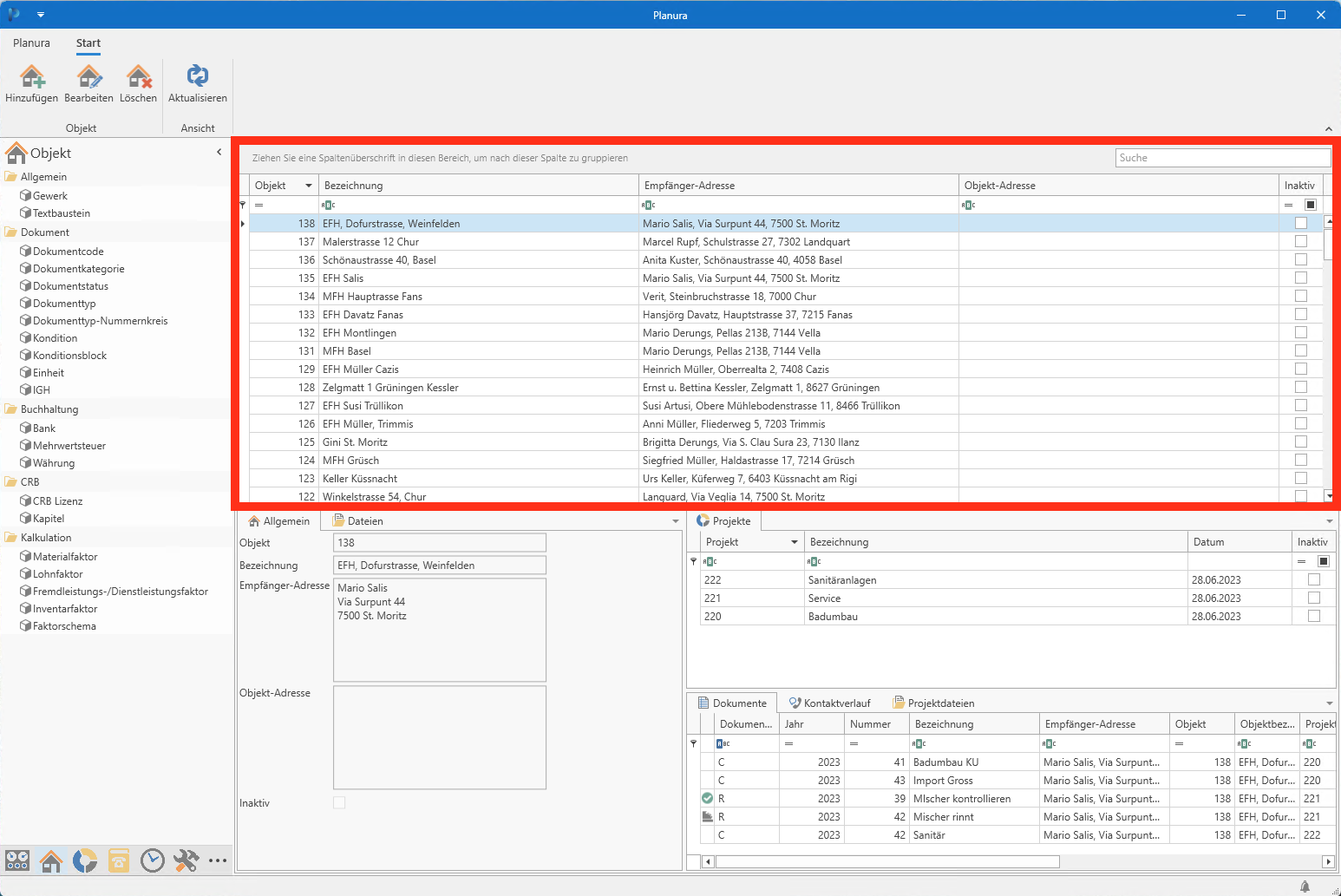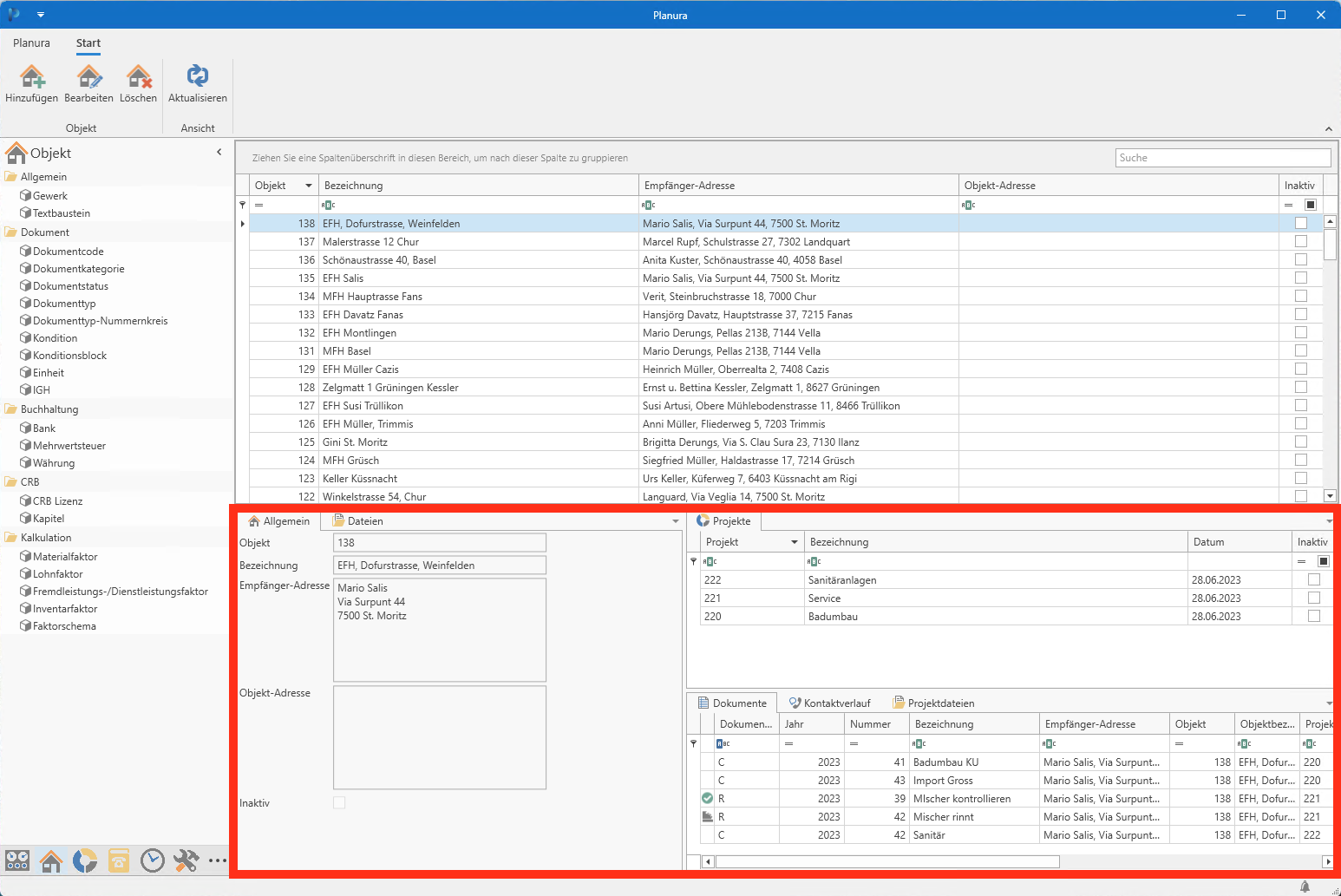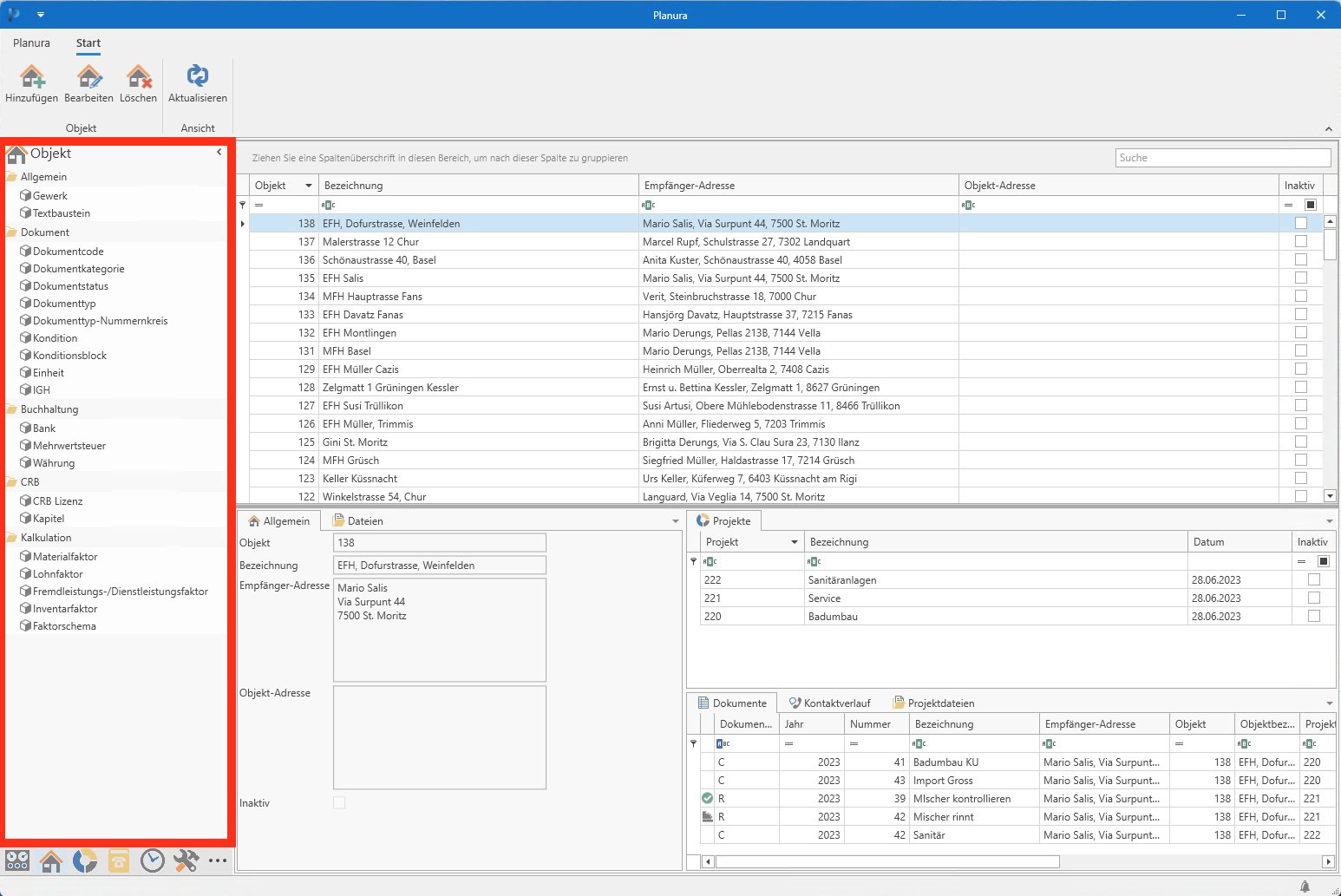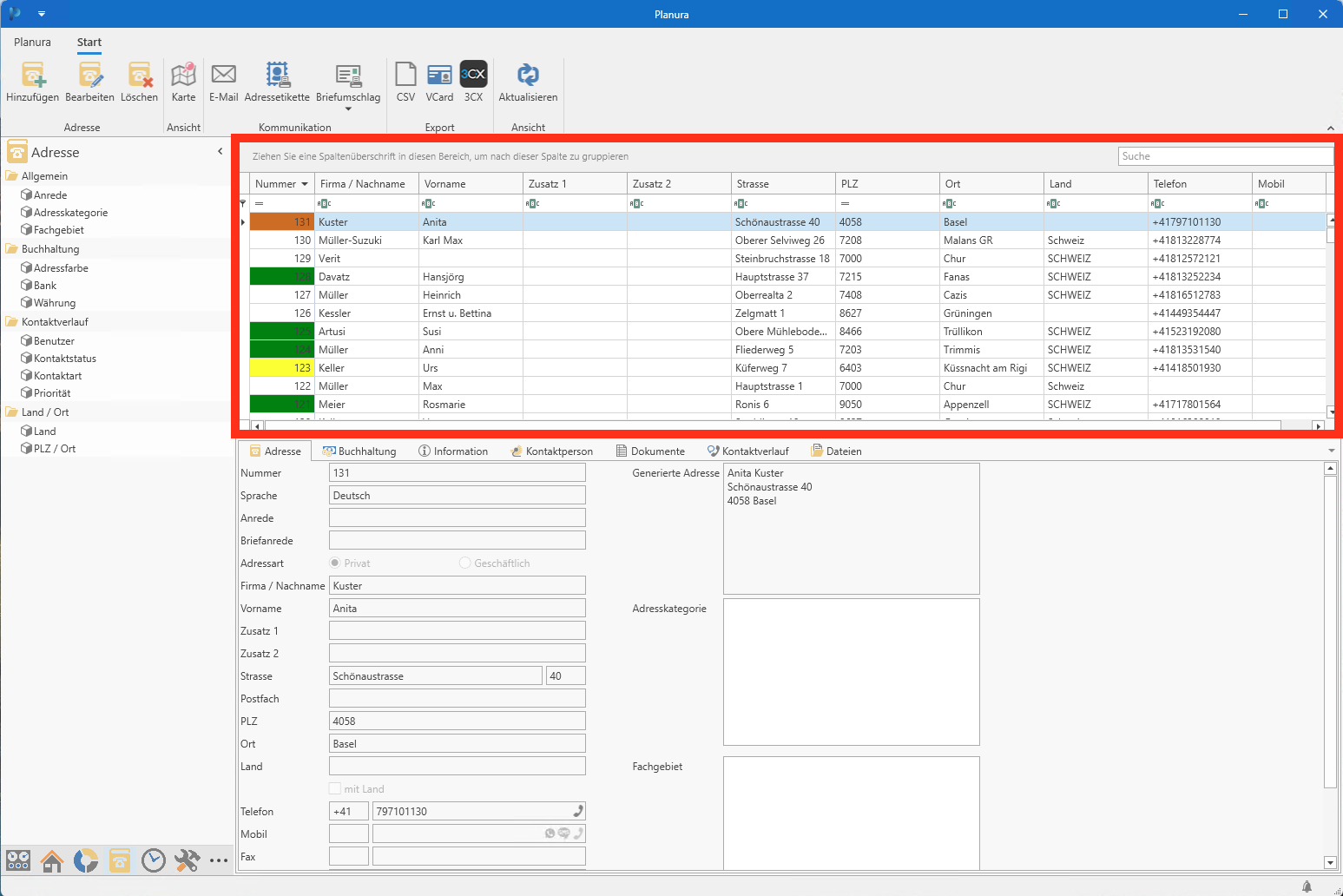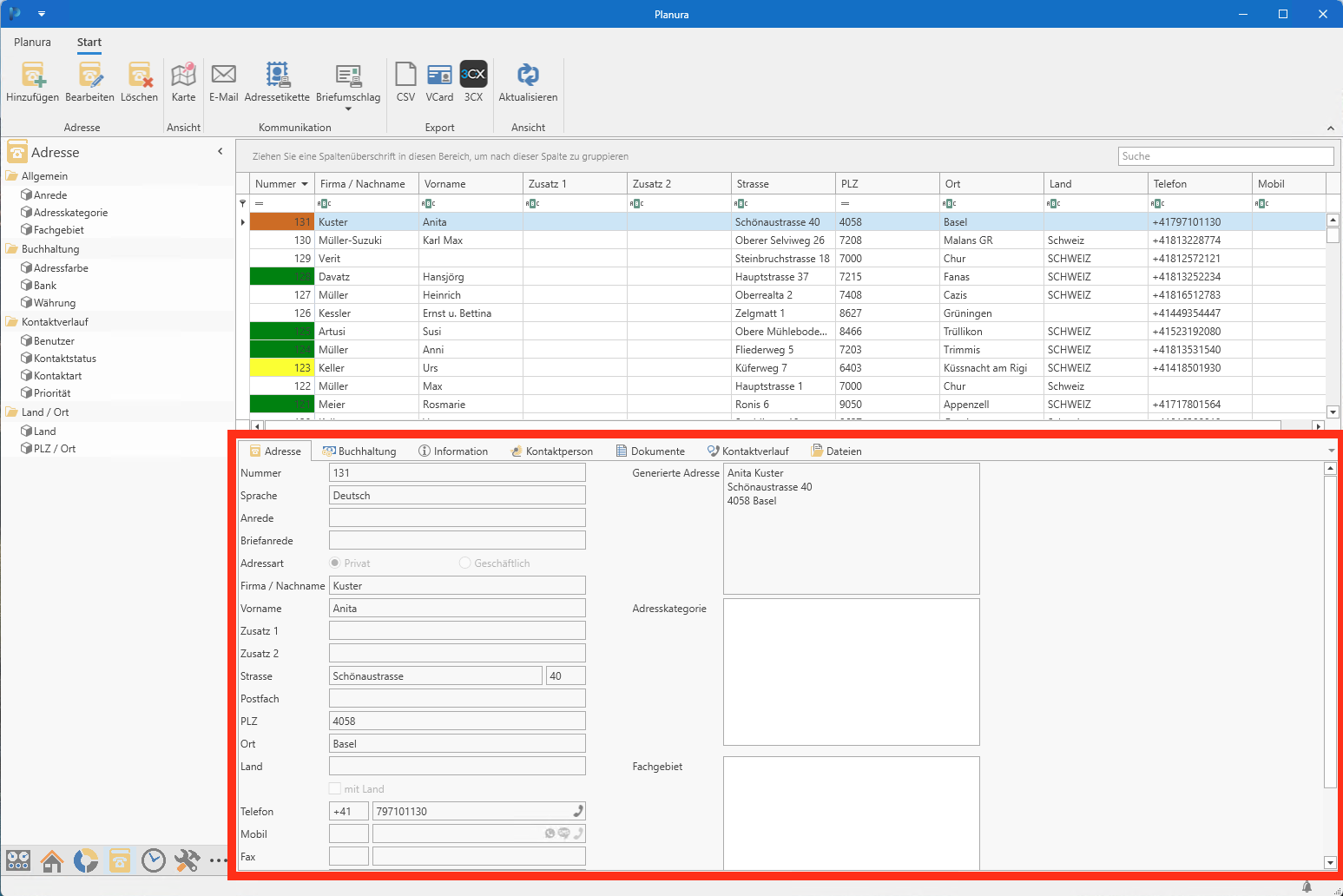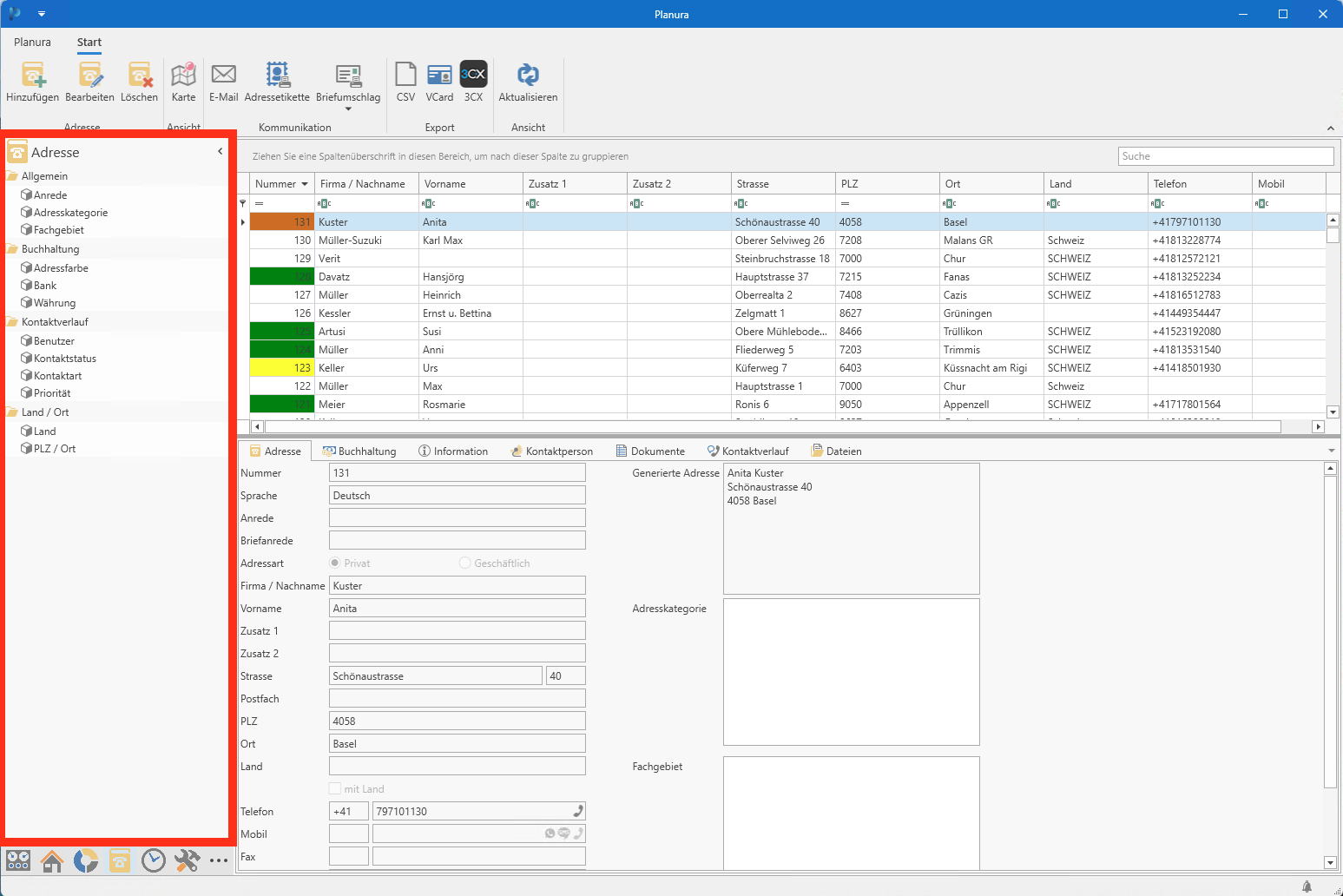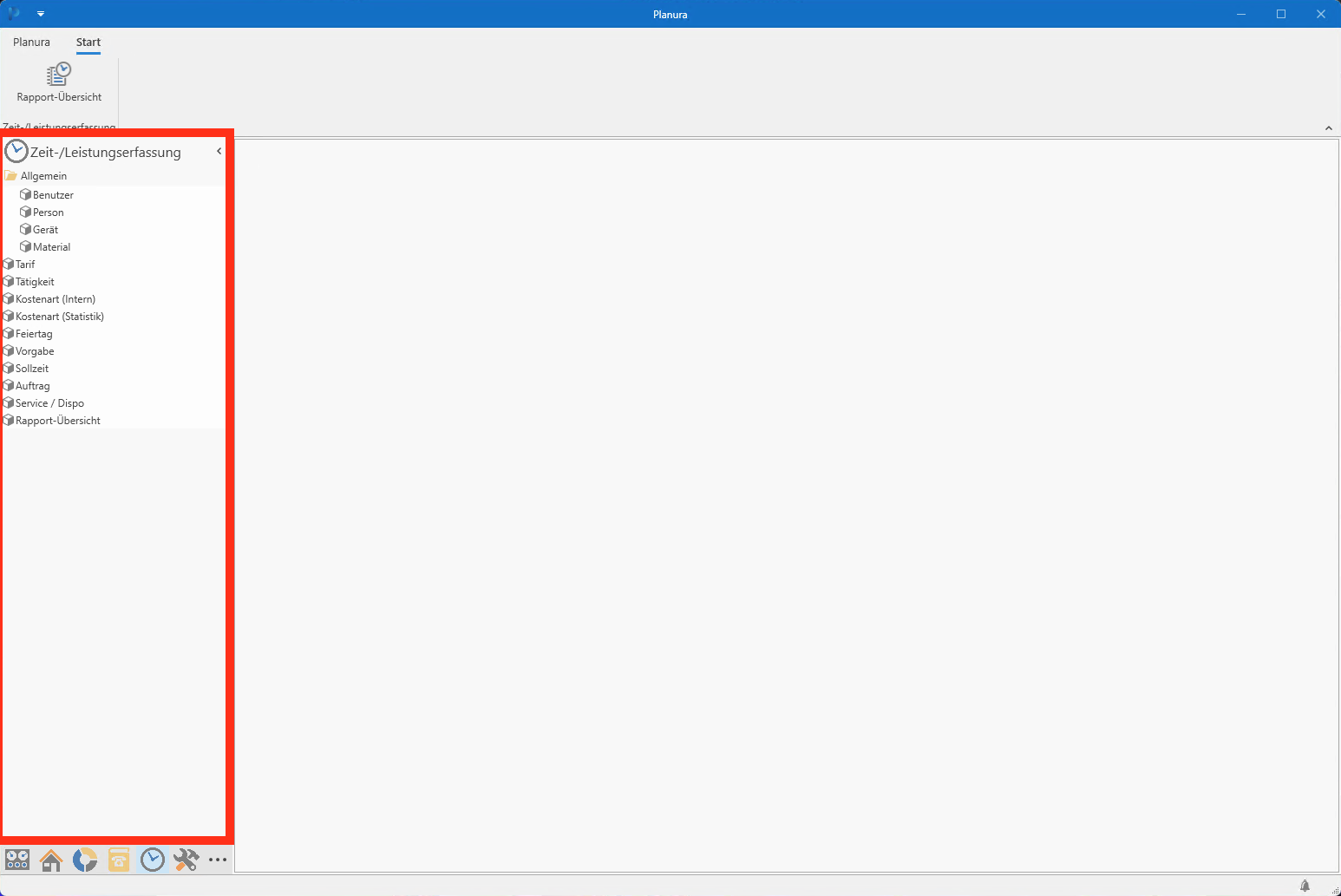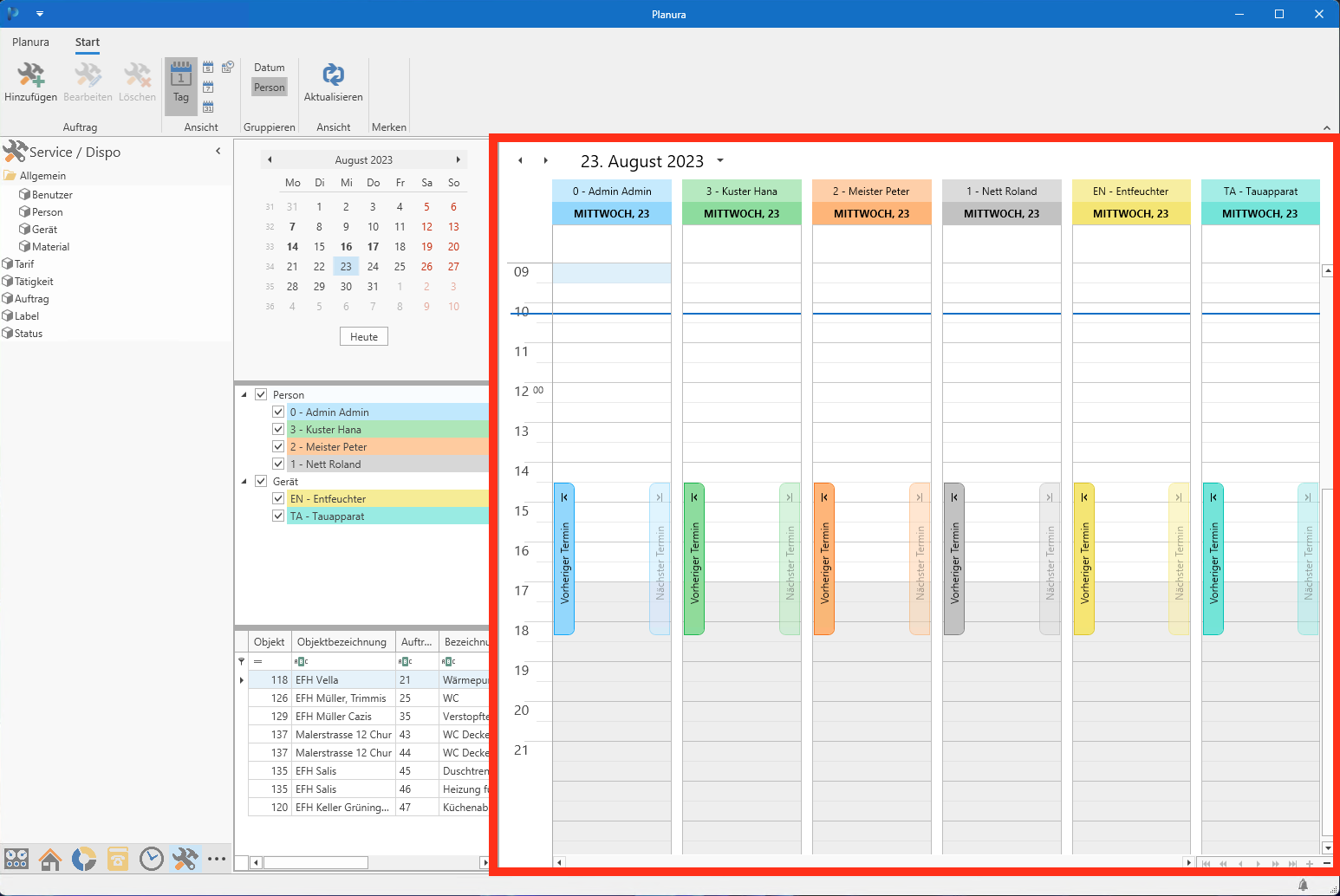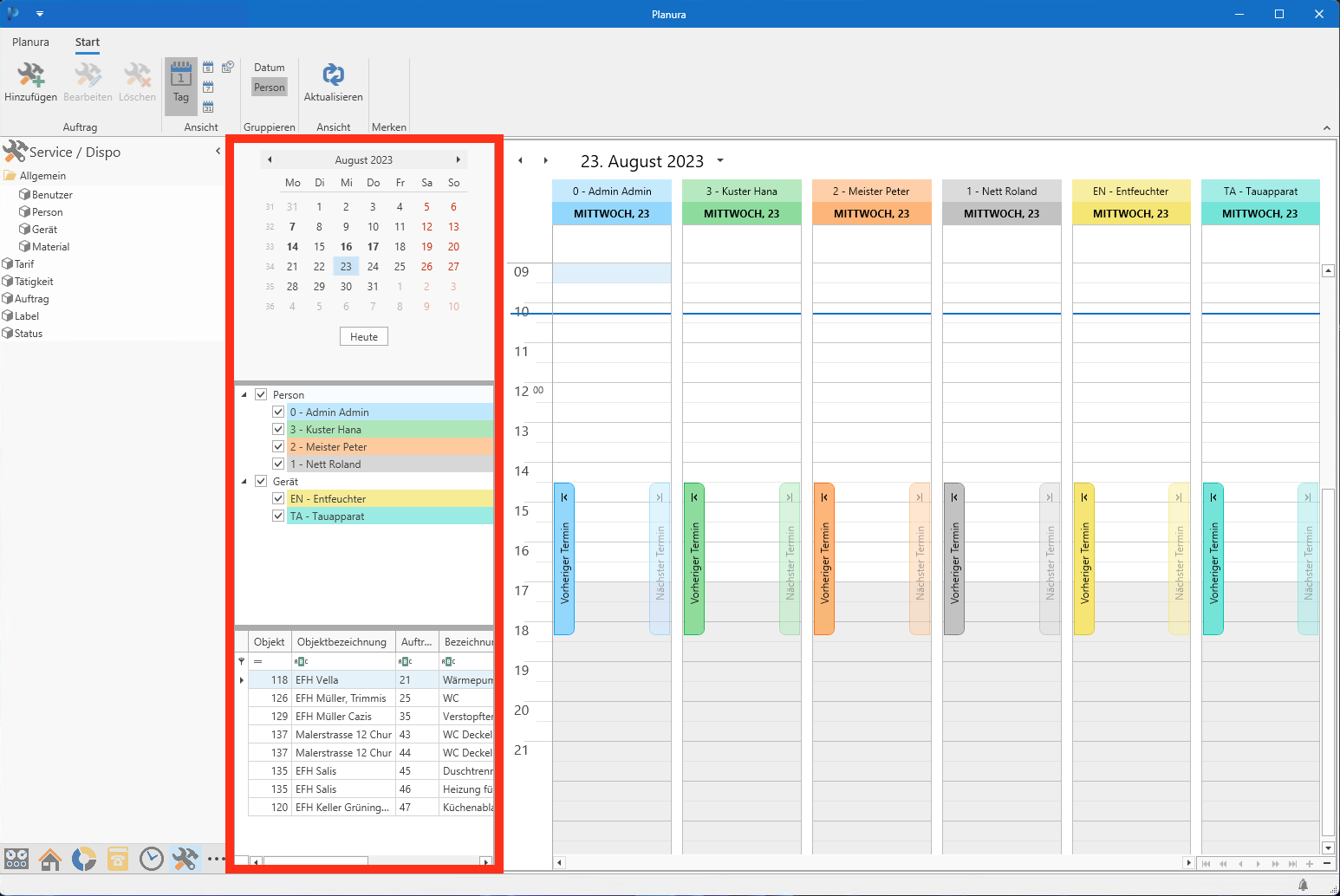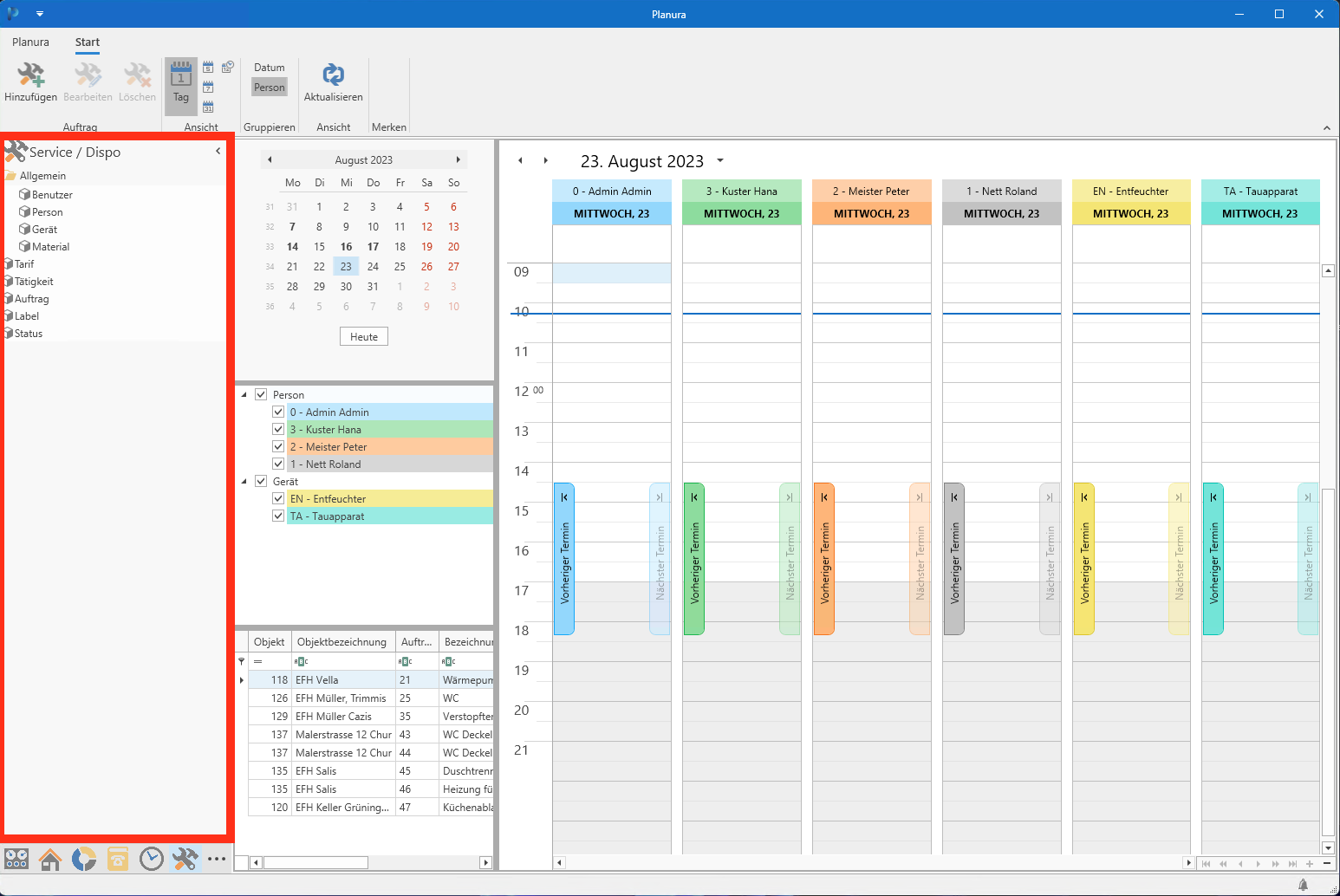4 - Grundlegende Struktur
Hauptmaske
Nach dem Start wird die Hauptmaske angezeigt und der Bereich Allgemein ist angewählt. Unten Links befindet sich die Auswahl der verschiedenen Bereiche.
Schema - Objekt, Projekt, Dokument
Im Planura gibt es einen hierarchischen Struktur-Aufbau mit Objekten, Projekten und Dokumenten.
Das heisst, ein Objekt enthält ein oder mehrere Projekte. Diese Projekte wiederum können ein oder mehrere Dokumente verschiedener Dokumenttypen enthalten.
Wir empfehlen das folgende Schema einzuhalten, da die gesamte Logik und Funktion der Software davon abhängt.
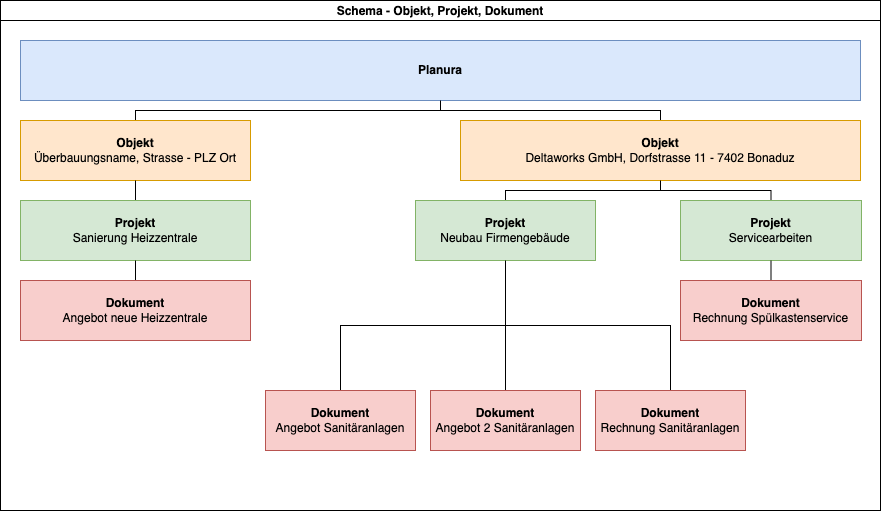
Allgemein
Der Allgemein Bereich dient als Einstiegspunkt von Planura und bietet eine Übersicht der gängigsten Funktionen.
| Ganz oben befinden sich die fünf zuletzt verwendeten Dokumente. Dies hilft, nach einer Pause oder am nächsten Tag direkt dort weiter zu machen wo man aufgehört hat. |
|
|
Darunter findet man den Schnellzugriff für
|
|
|
Der letzte Abschnitt ist für nicht abgerechnete Serviceaufträge. |
Objekte
Der Objekt Bereich ist der zentrale Punkt für die Verwaltung der Objekte, Projekte und dazugehörige Dokumente.
| Zu oberst befindet sich die Liste mit allen Objekten. Mit den dazugehörigen Suchfeldern, können pro Spalte die Objekte gefiltert werden. Alternativ kann über die allgemeine Suchleiste oben-rechts, über alle Spalten gefiltert werden. |
|
| Durch das Anwählen eines Objekts, werden im Detailbereich, unterhalb der Liste, die hinterlegte Adresse, zugehörige Projekte, Dokumente, Kontaktverlaufseinträge und Dateien geladen. | |
| In der linken Spalte, finden sich für die Objekt, Projekt und Dokumentverwaltung relevante Einstellungen. |
Adressverwaltung
Der Adressverwaltungs Bereich ist vom Prinzip gleich aufgebaut wie der Objekt-Bereich und dient der Verwaltung von Kundenadressen, deren Kontaktpersonen und kundenspeziefischen Rabatten.
| Oben befindet sich die Liste mit allen erfassten Adressen. Mit den dazugehörigen Suchfeldern, können pro Spalte die Adressen gefiltert werden. Alternativ kann über die allgemeine Suchleiste oben-rechts, über alle Spalten gefiltert werden. |
|
| Durch das Anwählen einer Adresse, werden im Detailbereich, unterhalb der Liste, die Adressfelder, zugehörige Kontaktpersonen, Dokumente, Kontaktverlaufseinträge, Buchhaltungsinfos und Dateien geladen. | |
| In der linken Spalte, finden sich für die Adressverwaltung relevante Einstellungen. |
Zeiterfassung
Der Zeiterfassungs Bereich dient zum Auswerten der Arbeitszeiten und Spesen.
| In der linken Spalte, finden sich für den Zeiterfassungs Bereich relevante Einstellungen. |
Service
Der Service Bereich hilft beim Planen Zuteilen und Abrechnen von Serviceaufträgen.
| In der rechten Hälfte befindet sich die Kalenderübersicht. Hier sieht man alle den Personen und Geräten zugeteilte Termine und kann diese per Drag & Drop verschieben. | |
| Links daneben findet man die Datumsauswahl, darunter die Selektion der im Kalender aktiven Personen/Geräte und zuunterst eine Liste mit Terminen, welche noch zugeteilt werden müssen. | |
| In der linken Spalte, finden sich für den Service Bereich relevante Einstellungen. |